CITROEN C4 CACTUS 2014 Betriebsanleitungen (in German)
Manufacturer: CITROEN, Model Year: 2014, Model line: C4 CACTUS, Model: CITROEN C4 CACTUS 2014Pages: 334, PDF-Größe: 9.8 MB
Page 261 of 334
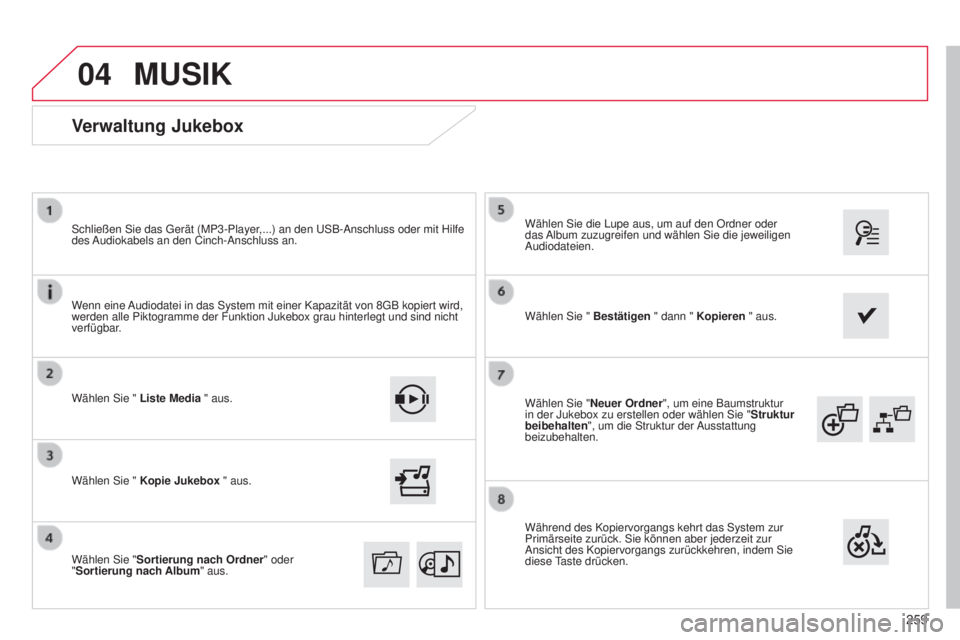
04
259
E3_de_Chap12b_SMEGplus_ed01-2014
Wählen Sie "Neuer Ordner", um eine Baumstruktur
in der Jukebox zu erstellen oder wählen Sie " Struktur
beibehalten", um die Struktur der Ausstattung
beizubehalten. Wählen Sie die Lupe aus, um auf den Ordner oder
das Album zuzugreifen und wählen Sie die jeweiligen
Audiodateien.
Verwaltung Jukebox
Wählen Sie " Liste Media " aus. Schließen Sie das Gerät (MP3-Player,...) an den USB-Anschluss oder mit Hilfe
des Audiokabels an den Cinch-Anschluss an.
Wählen Sie " Kopie Jukebox " aus.
MUSIK
Wenn eine Audiodatei in das System mit einer Kapazität von 8GB kopiert wird,
werden alle Piktogramme der Funktion Jukebox grau hinterlegt und sind ni\
cht
verfügbar.
Wählen Sie " Sortierung nach Ordner " oder
"Sortierung nach Album" aus. Wählen Sie " Bestätigen " dann " Kopieren " aus.
Während des Kopiervorgangs kehrt das System zur
Primärseite zurück. Sie können aber jederzeit zur
Ansicht des Kopiervorgangs zurückkehren, indem Sie
diese Taste drücken.
Page 262 of 334
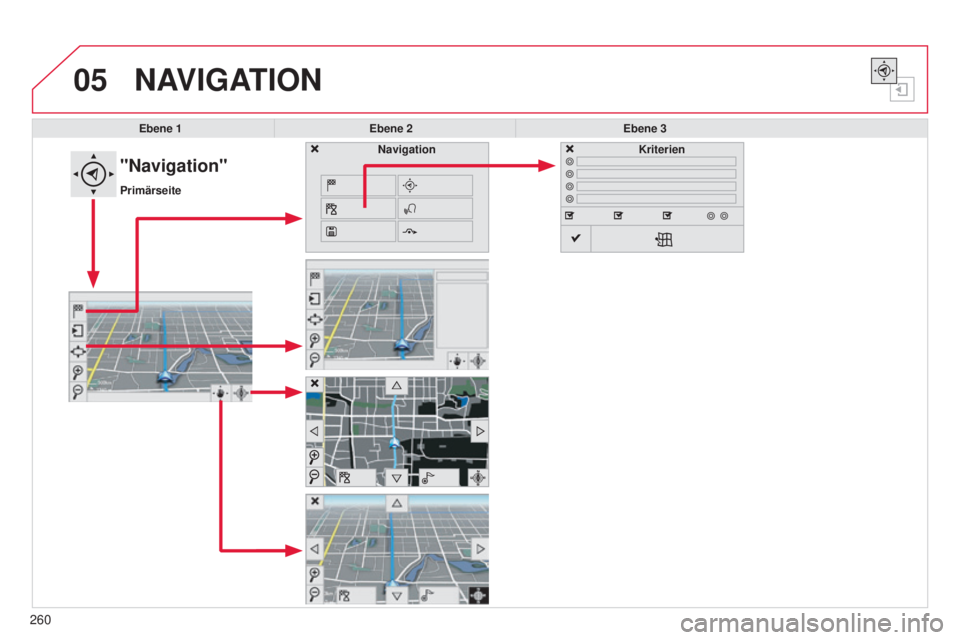
05
E3_de_Chap12b_SMEGplus_ed01-2014
260
NAVIGATION
Ebene 1Ebene 2 Ebene 3
"Navigation"
Primärseite Kriterien
Navigation
Page 263 of 334
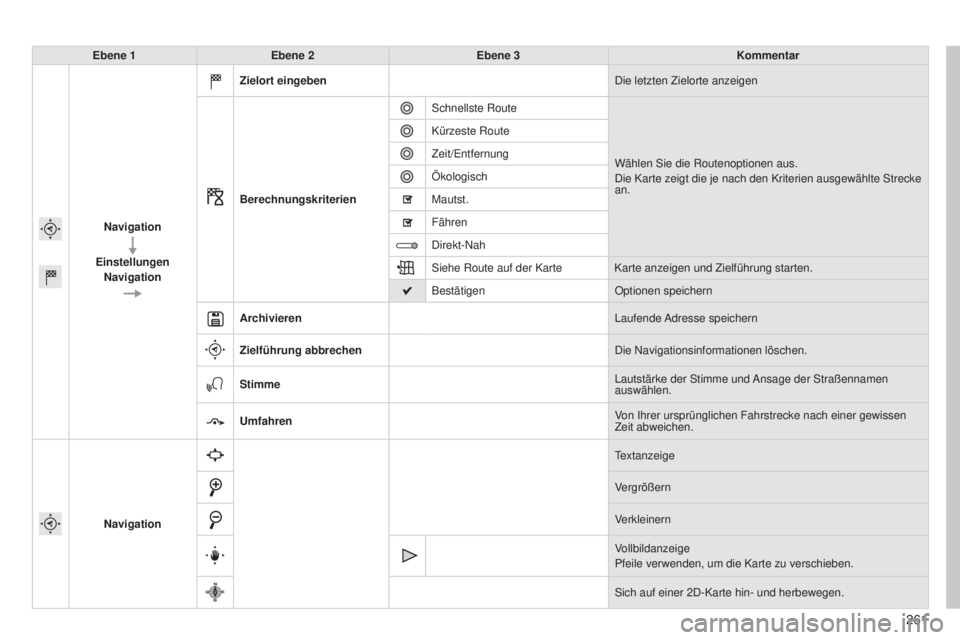
261
E3_de_Chap12b_SMEGplus_ed01-2014
Ebene 1Ebene 2 Ebene 3 Kommentar
Navigation
Einstellungen Navigation Zielort eingeben
Die letzten Zielorte anzeigen
Berechnungskriterien Schnellste Route
Wählen Sie die Routenoptionen aus.
Die Karte zeigt die je nach den Kriterien ausgewählte Strecke
an.
Kürzeste Route
Zeit/Entfernung
Ökologisch
Mautst.
Fähren
Direkt-Nah
Siehe Route auf der Karte Karte anzeigen und Zielführung starten.
Bestätigen
Optionen speichern
Archivieren Laufende Adresse speichern
Zielführung abbrechen Die Navigationsinformationen löschen.
Stimme Lautstärke der Stimme und Ansage der Straßennamen
auswählen.
Umfahren Von Ihrer ursprünglichen Fahrstrecke nach einer gewissen
Zeit abweichen.
Navigation Textanzeige
Vergrößern
Verkleinern
Vollbildanzeige
Pfeile verwenden, um die Karte zu verschieben.
Sich auf einer 2D-Karte hin- und herbewegen.
Page 264 of 334
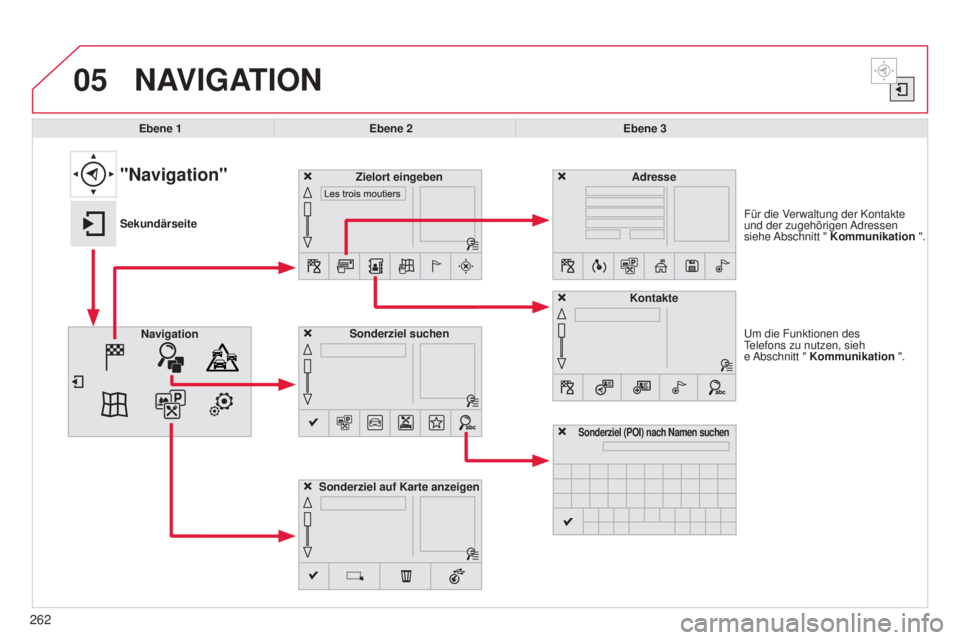
05
262
E3_de_Chap12b_SMEGplus_ed01-2014
Um die Funktionen des
Telefons zu nutzen, sieh
e Abschnitt " Kommunikation ".
Für die Verwaltung der Kontakte
und der zugehörigen Adressen
siehe Abschnitt "
Kommunikation ".
NAVIGATION
Sonderziel suchen
Navigation Adresse
Zielort eingeben
Kontakte
Sonderziel auf Karte anzeigen
Ebene 1
Ebene 2 Ebene 3
"Navigation"
Sekundärseite
Sonderziel (POI) nach Namen suchen
Page 265 of 334
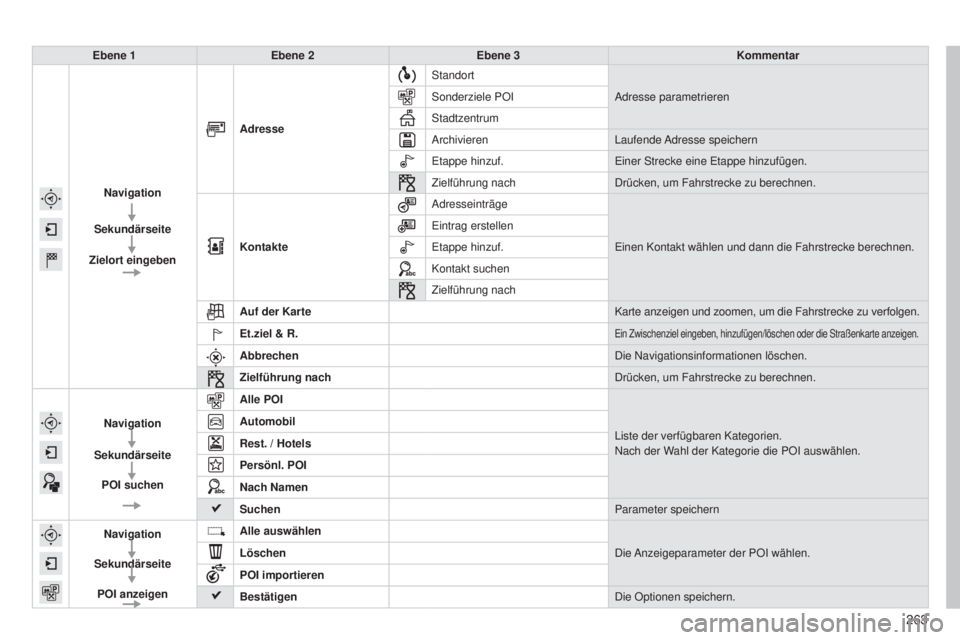
263
E3_de_Chap12b_SMEGplus_ed01-2014
Ebene 1Ebene 2 Ebene 3 Kommentar
Navigation
Sekundärseite
Zielort eingeben Adresse
Standort
Adresse parametrieren
Sonderziele POI
Stadtzentrum
Archivieren Laufende Adresse speichern
Etappe hinzuf. Einer Strecke eine Etappe hinzufügen.
Zielführung nach Drücken, um Fahrstrecke zu berechnen.
Kontakte Adresseinträge
Einen Kontakt wählen und dann die Fahrstrecke berechnen.
Eintrag erstellen
Etappe hinzuf.
Kontakt suchen
Zielführung nach
Auf der Karte Karte anzeigen und zoomen, um die Fahrstrecke zu verfolgen.
Et.ziel & R.
Ein Zwischenziel eingeben, hinzufügen/löschen oder die Straßenk\
arte anzeigen.
Abbrechen Die Navigationsinformationen löschen.
Zielführung nach Drücken, um Fahrstrecke zu berechnen.
Navigation
Sekundärseite POI suchen Alle POI
Liste der verfügbaren Kategorien.
Nach der Wahl der Kategorie die POI auswählen.
Automobil
Rest. / Hotels
Persönl. POI
Nach Namen
Suchen
Parameter speichern
Navigation
Sekundärseite POI anzeigen Alle auswählen
Die Anzeigeparameter der POI wählen.
Löschen
POI importieren
Bestätigen Die Optionen speichern.
Page 266 of 334
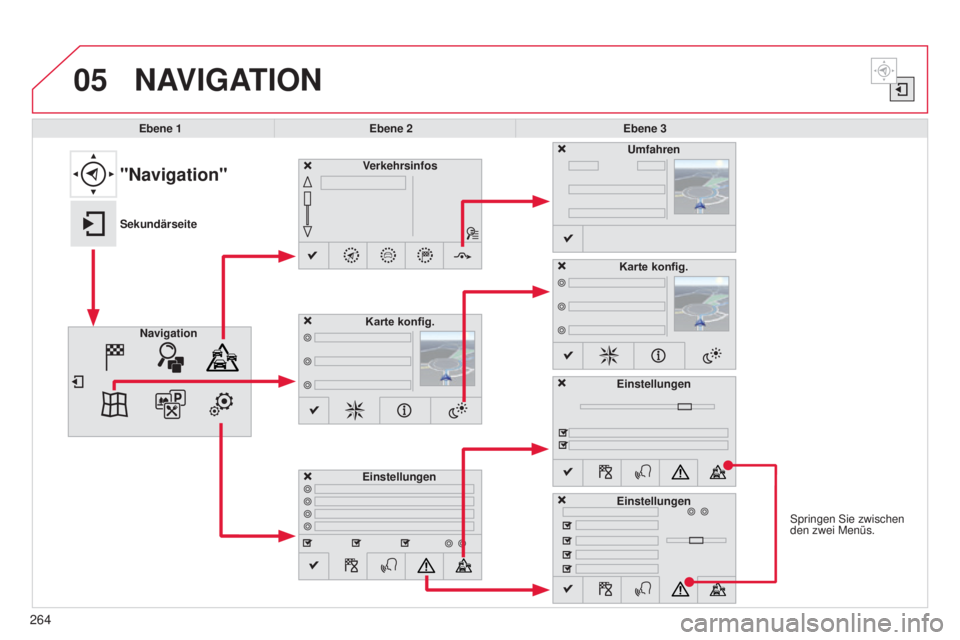
05
E3_de_Chap12b_SMEGplus_ed01-2014
Springen Sie zwischen
den zwei Menüs.
NAVIGATION
Ebene 1Ebene 2 Ebene 3
Verkehrsinfos
Einstellungen Umfahren
Karte konfig.
"Navigation"
Sekundärseite Navigation Karte konfig.
Einstellungen
Einstellungen
264
Page 267 of 334
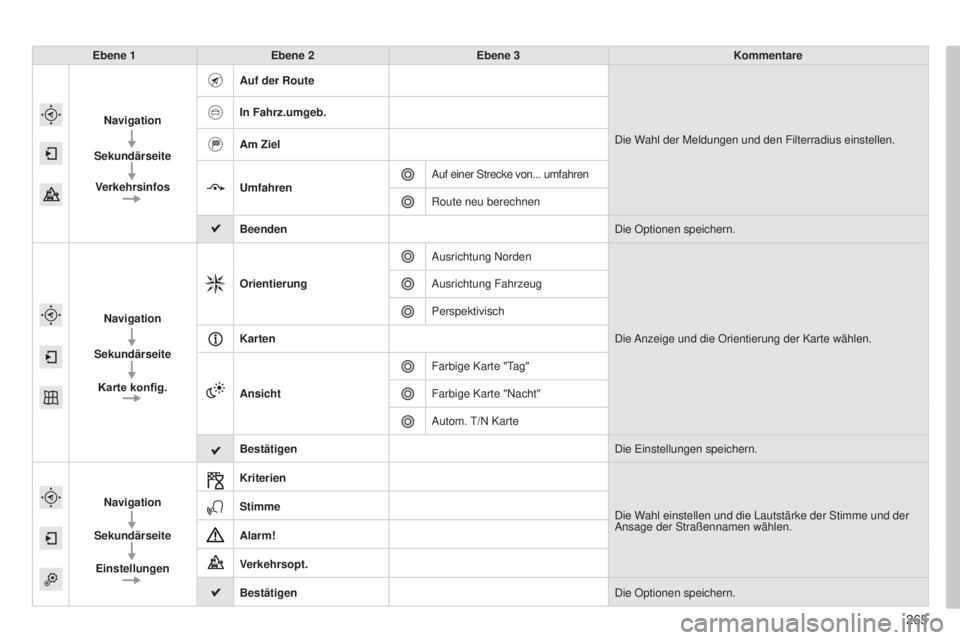
265
E3_de_Chap12b_SMEGplus_ed01-2014
Ebene 1Ebene 2 Ebene 3 Kommentare
Navigation
Sekundärseite
Verkehrsinfos Auf der Route
Die Wahl der Meldungen und den Filterradius einstellen.
In Fahrz.umgeb.
Am Ziel
Umfahren
Auf einer Strecke von... umfahren
Route neu berechnen
Beenden Die Optionen speichern.
Navigation
Sekundärseite Karte konfig. Orientierung
Ausrichtung Norden
Die Anzeige und die Orientierung der Karte wählen.
Ausrichtung Fahrzeug
Perspektivisch
Karten
Ansicht Farbige Karte "Tag"
Farbige Karte "Nacht"
Autom. T/N Karte
Bestätigen Die Einstellungen speichern.
Navigation
Sekundärseite Einstellungen Kriterien
Die Wahl einstellen und die Lautstärke der Stimme und der
Ansage der Straßennamen wählen.
Stimme
Alarm!
Verkehrsopt.
Bestätigen
Die Optionen speichern.
Page 268 of 334
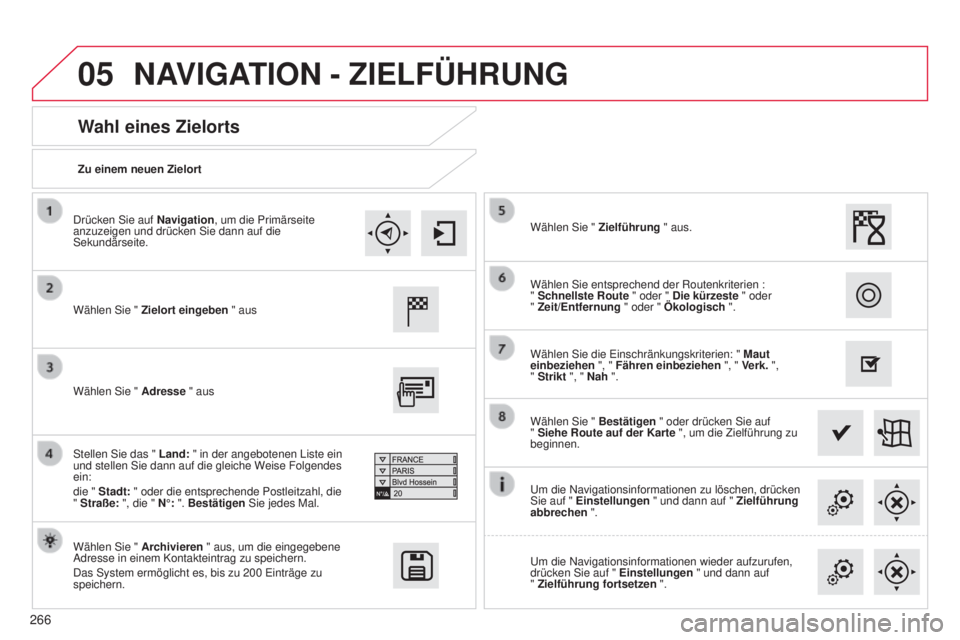
05
266
E3_de_Chap12b_SMEGplus_ed01-2014
Zu einem neuen Zielort
Wahl eines Zielorts
Wählen Sie " Zielort eingeben " aus
Wählen Sie " Archivieren " aus, um die eingegebene
Adresse in einem Kontakteintrag zu speichern.
Das System ermöglicht es, bis zu 200 Einträge zu
speichern. Wählen Sie " Bestätigen " oder drücken Sie auf
" Siehe Route auf der Karte ", um die Zielführung zu
beginnen.
Wählen Sie " Adresse
" aus
Stellen Sie das " Land: " in der angebotenen Liste ein
und stellen Sie dann auf die gleiche Weise Folgendes
ein:
die " Stadt: " oder die entsprechende Postleitzahl, die
" Straße: ", die " N°: ". Bestätigen Sie jedes Mal. Wählen Sie " Zielführung
" aus.
Wählen Sie die Einschränkungskriterien: " Maut
einbeziehen ", " Fähren einbeziehen ", " Verk. ",
" Strikt ", " Nah ".
Wählen Sie entsprechend der Routenkriterien :
" Schnellste Route " oder " Die kürzeste " oder
" Zeit/Entfernung
" oder " Ökologisch ".
Um die Navigationsinformationen zu löschen, drücken
Sie auf " Einstellungen " und dann auf " Zielführung
abbrechen ".
Um die Navigationsinformationen wieder aufzurufen,
drücken Sie auf " Einstellungen " und dann auf
" Zielführung fortsetzen ".
Drücken Sie auf
Navigation, um die Primärseite
anzuzeigen und drücken Sie dann auf die
Sekundärseite.
NAVIGATION - ZIELFÜHRUNG
Page 269 of 334
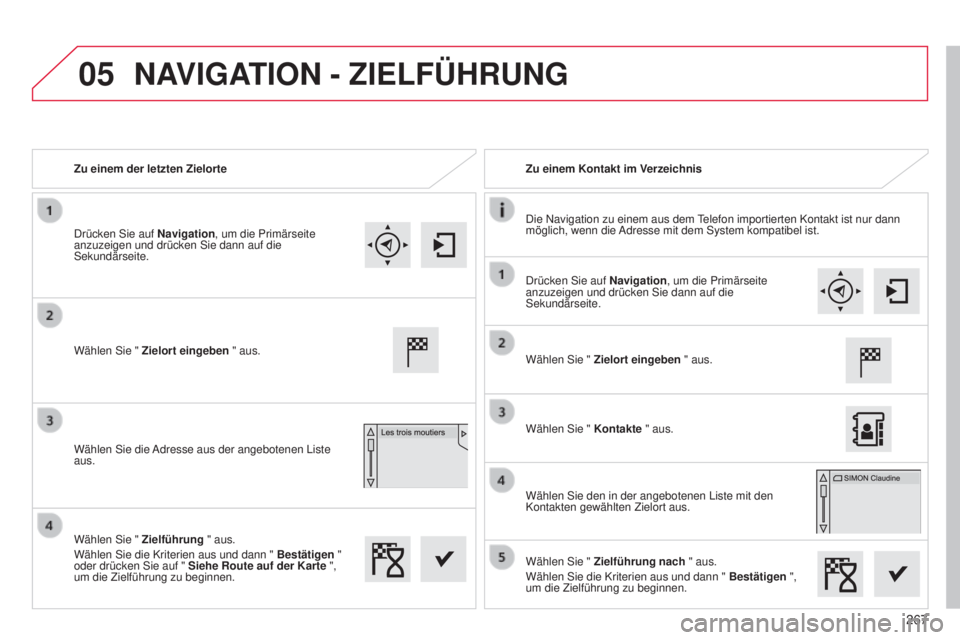
05
267
E3_de_Chap12b_SMEGplus_ed01-2014
Zu einem der letzten ZielorteZu einem Kontakt im Verzeichnis
Die Navigation zu einem aus dem Telefon importierten Kontakt ist nur dann
möglich, wenn die Adresse mit dem System kompatibel ist.
Wählen Sie " Zielort eingeben " aus.
Wählen Sie die Adresse aus der angebotenen Liste
aus. Wählen Sie " Zielort eingeben " aus.
Wählen Sie " Kontakte " aus.
Wählen Sie den in der angebotenen Liste mit den
Kontakten gewählten Zielort aus.
Wählen Sie " Zielführung nach
" aus.
Wählen Sie die Kriterien aus und dann " Bestätigen ",
um die Zielführung zu beginnen.
Wählen Sie " Zielführung
" aus.
Wählen Sie die Kriterien aus und dann " Bestätigen "
oder drücken Sie auf " Siehe Route auf der Karte ",
um die Zielführung zu beginnen. Drücken Sie auf Navigation, um die Primärseite
anzuzeigen und drücken Sie dann auf die
Sekundärseite.
Drücken Sie auf Navigation, um die Primärseite
anzuzeigen und drücken Sie dann auf die
Sekundärseite.
NAVIGATION - ZIELFÜHRUNG
Page 270 of 334
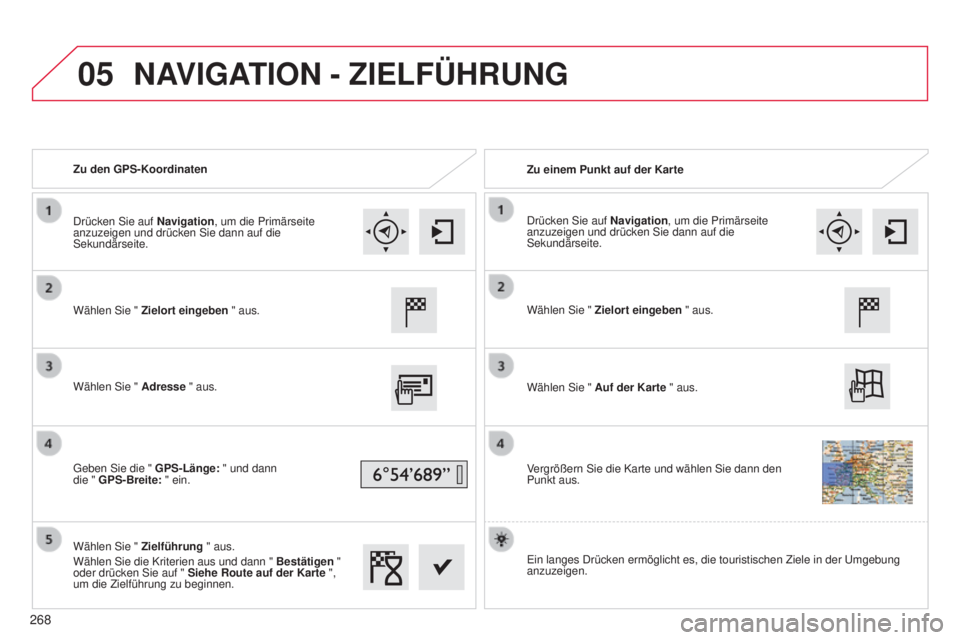
05
E3_de_Chap12b_SMEGplus_ed01-2014
Zu den GPS-KoordinatenZu einem Punkt auf der Karte
Wählen Sie " Zielort eingeben " aus.
Wählen Sie " Adresse " aus.
Geben Sie die " GPS-Länge: " und dann
die " GPS-Breite: " ein.
Wählen Sie " Zielführung " aus.
Wählen Sie die Kriterien aus und dann " Bestätigen "
oder drücken Sie auf " Siehe Route auf der Karte ",
um die Zielführung zu beginnen. Wählen Sie " Zielort eingeben " aus.
Wählen Sie " Auf der Karte " aus.
Vergrößern Sie die Karte und wählen Sie dann den
Punkt aus.
Drücken Sie auf
Navigation, um die Primärseite
anzuzeigen und drücken Sie dann auf die
Sekundärseite. Drücken Sie auf
Navigation, um die Primärseite
anzuzeigen und drücken Sie dann auf die
Sekundärseite.
Ein langes Drücken ermöglicht es, die touristischen Ziele in der U\
mgebung
anzuzeigen.
NAVIGATION - ZIELFÜHRUNG
268